La aplicación eficiente de comunicación y colaboración de Microsoft, Microsoft Teams, es uno de los nombres líderes en el segmento. Desde su lanzamiento en 2017, Teams ha capitalizado la amplia gama de soluciones de software de Microsoft para convertirse en el gigante que es hoy, y esperamos que mantenga una trayectoria ascendente en el futuro previsible.
Desde la integración completa de Office 365 hasta las características que le permiten estar al día, Teams tiene atributos notables. Sin embargo, si está trabajando en una organización grande con cientos de colegas y colaboradores, Microsoft Teams puede resultar un poco abrumador.
RELACIONADO: Cómo unirse a Microsoft Teams gratis
La aplicación envía correos electrónicos para mensajes de chat, canales seguidos, menciones personales, menciones de equipos, menciones de canales y más; que puede salirse de control con bastante facilidad. Afortunadamente, la aplicación le permite elegir si desea recibir una notificación por correo electrónico o no, y aquí, lo guiaremos a través de él.
Cómo evitar que Microsoft Teams le envíe correos electrónicos
A continuación, le indicamos cómo dejar de recibir correos electrónicos de Microsoft Teams:
Paso 1: Abra la aplicación y haga clic en su perfil.
Paso 2: ve a Configuraciones.

Paso 3: dirígete a Notificaciones.
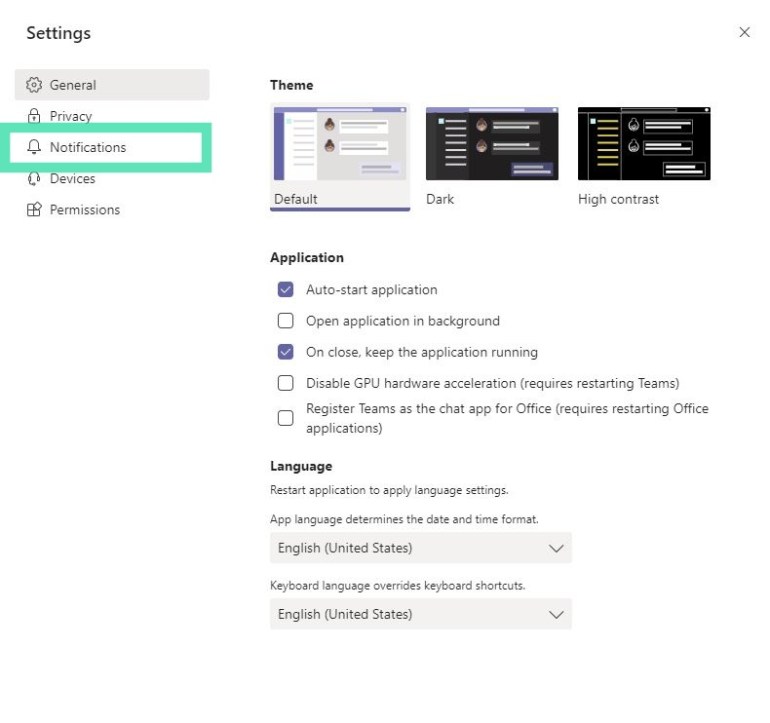
Paso 4: haga clic en cualquiera de los menús desplegables desea cancelar la suscripción.

Paso 5: elige cualquiera Bandera o Mostrar solo en el feed o Apagado de entre las opciones disponibles para el tipo de notificación dado.
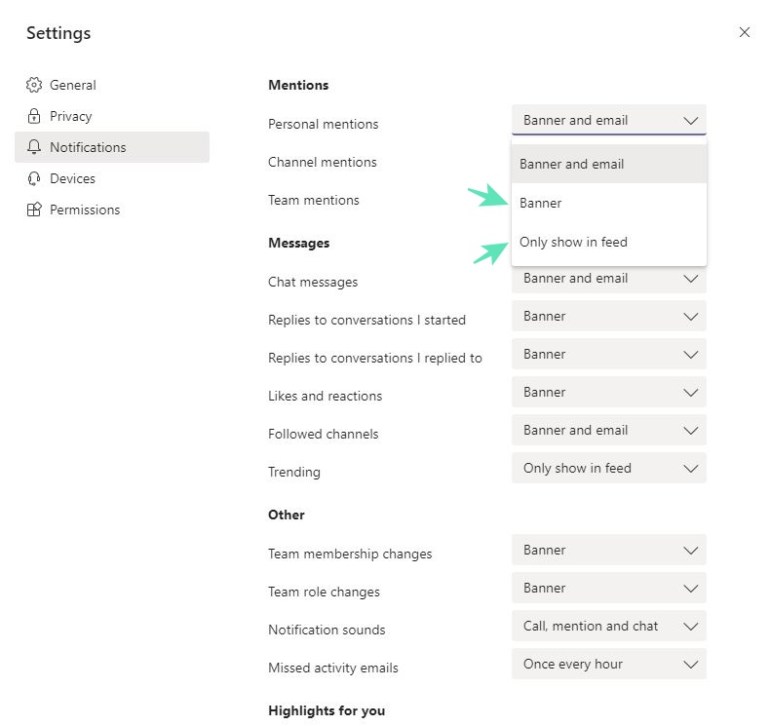
¡Hecho!
¿Puedo desactivar todas las notificaciones a la vez?
Bueno, no, no hay ninguna opción para desactivar las notificaciones de forma masiva. Tendrá que hacer esto manualmente para cada tipo de notificación.
Consejo: desactive los mensajes de chat para evitar la mayoría de los correos electrónicos
Dado que la mayoría de los mensajes pueden ser de los mensajes recibidos en un chat, deshabilitar esto solo podría reducir drásticamente el recuento de números de correos electrónicos que le envían Microsoft Teams.
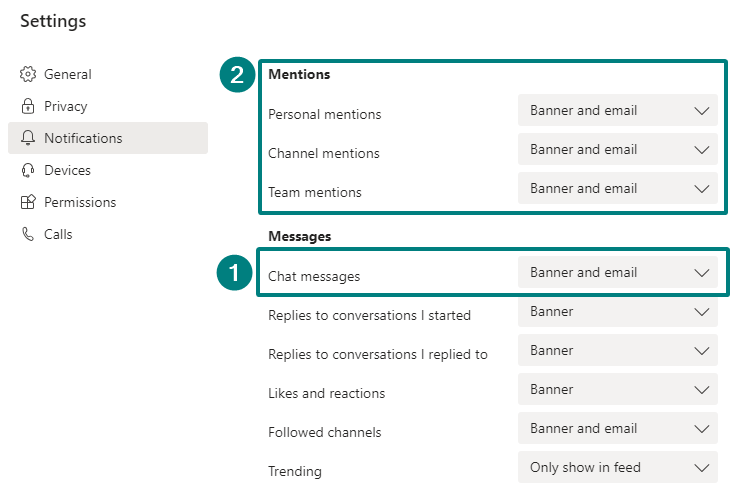
Si quieres ir un paso más allá, desactiva la opción de correo electrónico en todas las notificaciones de ‘Menciones’. Pero es un tipo de notificación importante y puede perder algunos mensajes que quizás no desee.
¿Por qué recibo tantos correos electrónicos de Microsoft Teams?
Bueno, eso es porque está configurado para enviarte correos electrónicos de forma predeterminada para ciertas actividades como:
mensajes de chat seguidos canales menciones personales menciones del equipo menciones del canal y más
Por lo tanto, debe cambiar la configuración de notificaciones, de banner y correo electrónico (predeterminado para algunas configuraciones) a ‘Banner’ y ‘Solo mostrar en el feed’ para recibir correos electrónicos menores de Microsoft Teams.
Por cierto, simplemente deshabilitar las notificaciones de correo electrónico de los mensajes de chat podría reducir la cantidad de correos electrónicos que recibe por un gran margen.
Cómo seguir recibiendo correos electrónicos pero omitirlos de la bandeja de entrada en Gmail
Bueno, puedes crear un filtro en Gmail para seguir recibiendo correos electrónicos de Microsoft Teams pero hacer que omitan la Bandeja de entrada para que puedas buscarlos manualmente cuando lo necesites.
Para esto, busque ‘de: (* @ email.teams.microsoft.com)‘en tu Gmail primero. Deje que se carguen los resultados. Luego, haz clic en el menú desplegable a la derecha de la barra de búsqueda. Ahora, seleccione crear filtro.
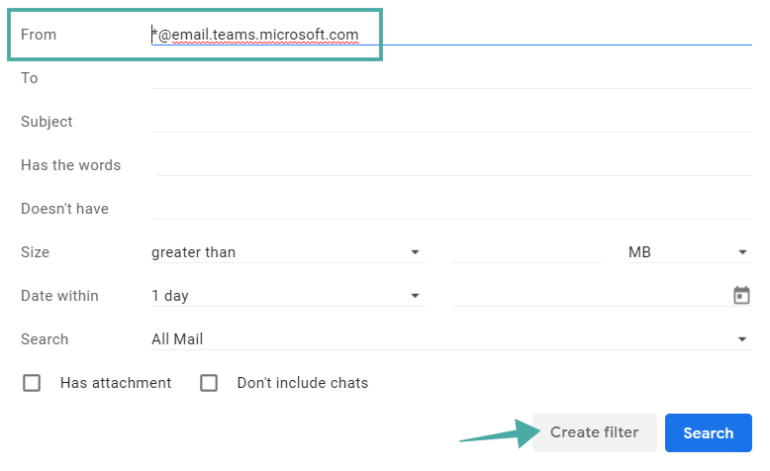
A continuación, seleccione la opción ‘Omitir la bandeja de entrada’ para archivar los correos electrónicos de inmediato. También puede elegir Aplicar la etiqueta para los correos electrónicos identificados por este filtro.

Y, vea la última opción, también le permite aplicar el filtro a todos los correos electrónicos existentes.
Háganos saber si necesita ayuda para detener los correos electrónicos recibidos de Microsoft Teams.
Por cierto, sepa que Microsoft Teams le permite cambiar el aspecto de su texto en los mensajes mediante el uso del editor avanzado, que a veces puede resultar muy útil.
RELACIONADO:
